SQL Server 2014 のレポート ビルダー
レポート ビルダーは、Microsoft Office 環境での作業を好むビジネス ユーザーに適したレポート作成環境です。 レポートをデザインする際には、データの取得場所、取得するデータ、およびデータの表示方法を指定します。 レポートを実行すると、指定した情報がすべてレポート プロセッサに渡されます。レポート プロセッサは、データを取得し、それをレポート レイアウトに結合して、レポートを生成します。 レポート ビルダーでレポートをプレビューすることも、レポート サーバーまたは SharePoint 統合モードのレポート サーバーにレポートをパブリッシュして、他のユーザーがそこからレポートを実行できるようにすることもできます。
この図に示すレポートでは、行グループ、列グループ、スパークライン、インジケーター、およびコーナー セルの概要円グラフが含まれたマトリックスが使用されています。色と円サイズで表される 2 組の地理データが含まれた地図も使用されています。
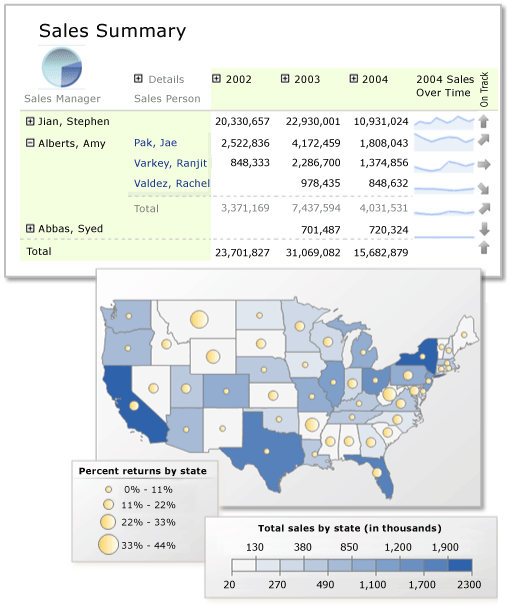
レポート作成の開始
チームの他のユーザーによって作成されたレポート パーツを使用してレポートを開始します。 レポート パーツとは、レポート サーバー、またはレポート サーバーに統合されている SharePoint サイトに、個別にパブリッシュされたレポート アイテムです。 これらは、他のレポートに再利用できます。 テーブル、マトリックス、グラフ、画像などのレポート アイテムを、レポート パーツとしてパブリッシュできます。
チームの他のユーザーによって作成された共有データセットから始めます。 共有データセットは、共有データ ソースに基づくクエリで、レポート サーバーまたはレポート サーバーに統合されている SharePoint サイトに保存されます。
テーブル、マトリックス、またはグラフ ウィザードから開始します。 データ ソース接続を選択したり、フィールドをドラッグ アンド ドロップしてデータセット クエリを作成したりできます。また、レイアウトとスタイルを選択して、レポートをカスタマイズできます。
マップ ウィザードを使用して開始します。地図や幾何図形を背景として集計データを表示するレポートを作成します。 マップ データには、Transact-SQL クエリまたは Environmental Systems Research Institute, Inc.(ESRI) シェープファイルの空間データを使用できます。 Microsoft Bing マップ タイルの背景を追加することもできます。
レポートのデザイン
テーブル、マトリックス、グラフ、および自由形式のレポート レイアウトのレポートを作成します。 列ベースのデータ向けのテーブル レポート、概要データ向けのマトリックス レポート (クロス集計レポートやピボットテーブル レポートなど)、グラフィカル データ向けのグラフ レポート、およびそれ以外のすべて向けの自由形式レポートを作成します。 他のレポートやグラフを、リスト、グラフィック、および動的な Web ベースのアプリケーション用のコントロールと共に、レポートに埋め込むことができます。
さまざまなデータ ソースからレポートを作成します。 Microsoft .NET Framework マネージド データ プロバイダー、OLE DB プロバイダー、ODBC データ ソースのいずれかを含む任意のデータ ソースの種類のデータを使用してレポートを作成します。 SQL Server と Analysis Services、Oracle、Hyperion、その他のデータベースのリレーショナル データと多次元データを使用するレポートを作成できます。 XML データ処理拡張機能を使用すると、任意の XML データ ソースからデータを取得できます。 テーブル値関数を使用すると、カスタム データ ソースをデザインできます。
既存のレポートを変更します。 レポート ビルダーを使用して、SQL Server Data Tools (SSDT) レポート デザイナーで作成されたレポートをカスタマイズして更新できます。
データの フィルター処理、グループ化、並べ替え、または数式または式の追加によって、データを変更します。
データをビジュアルな形式でまとめ、大量の集計情報がひとめでわかるようにするため、グラフ、ゲージ、スパークライン、およびインジケーターを追加します。
ドキュメント マップ、表示/非表示ボタン、サブレポートと詳細レポートへのドリルスルー リンクなどの対話機能を追加します。 パラメーターとフィルターを使用し、データをフィルター処理してビューをカスタマイズします。
画像や外部コンテンツなどの他のリソースを埋め込んだり参照したりします。
レポートの管理
コンピューターまたはレポート サーバーにレポートの定義を保存して、レポートの管理と他のユーザーとの共有を実行できます。
レポートを開くとき、またはレポートを開いた後で表示形式を選択します。 Web 指向、ページ指向、およびデスクトップ アプリケーション形式を選択できます。 形式には、HTML、MHTML、PDF、XML、CSV、TIFF、Word、および Excel があります。
サブスクリプションを設定します。 レポート サーバーまたは SharePoint 統合モードのレポート サーバーにレポートをパブリッシュした後、特定の時刻にレポートを実行したり、レポート履歴の作成や、電子メール サブスクリプションの設定を行うなど、レポートに対するさまざまな構成を行うことができます。
Reporting Services の Atom 表示拡張機能を使用して、レポートからデータ フィードを生成 します。
Note
パブリッシュされたレポートは、レポート サーバー上または SharePoint 統合モードのレポート サーバー上で、レポート サーバー管理者が管理します。 レポート サーバー管理者は、セキュリティの定義、プロパティの設定、および操作 (レポート履歴や電子メールによるレポート配信など) のスケジュール設定を行うことができます。 共有スケジュールおよび共有データ ソースを作成し、それらを一般的な用途で使用できます。 管理者はさらに、レポート サーバーのすべてのフォルダーの管理も行います。 実行できる管理タスクは、ユーザー権限により異なります。
このセクションの内容
SQL Server 2014 レポート ビルダーの新機能
マップを含む、このバージョンのReport Builderの新機能について説明します。
チュートリアル: オフラインでのクイック グラフ レポートの作成
レポート ビルダーとレポートの作成に使用できるウィザードを紹介します。 このチュートリアルには、作業用の一連のデータが用意されているため、データ ソースに接続せずに実習を開始できます。
レポートの計画 (レポート ビルダー)
レポートを作成する前の考慮事項について説明します。
レポート作成の概念 (レポート ビルダーおよび SSRS)
レポート ビルダーのドキュメント全体で使用する主要な概念について説明します。
レポート デザイン ビュー (レポート ビルダー)
レポート デザイン ビューの各ペインと領域について説明します。
共有データセット デザイン ビュー (レポート ビルダー)
共有データセット デザイン ビューの各ペインと領域について説明します。
キーボード ショートカット (レポート ビルダー)
レポート ビルダーでレポートのナビゲーションとデザインに使用できるショートカット キーについて説明します。
レポート ビルダーの起動 (レポート ビルダー)
Report Builderの 2 つの異なるバージョン (スタンドアロンと ClickOnce) を開始する方法について説明します。